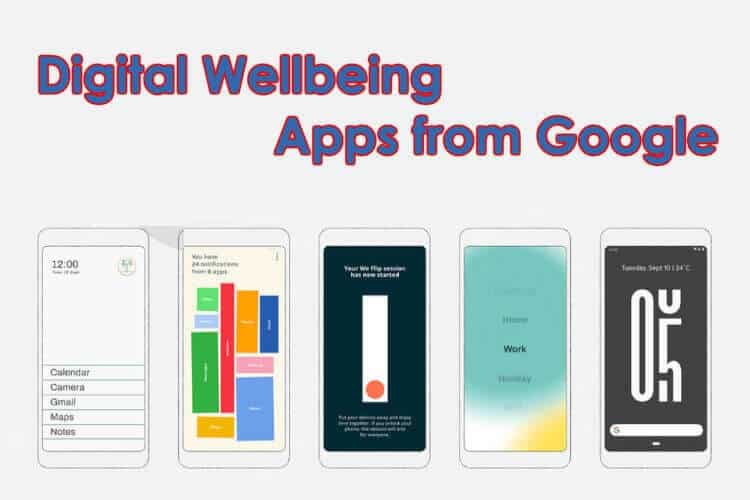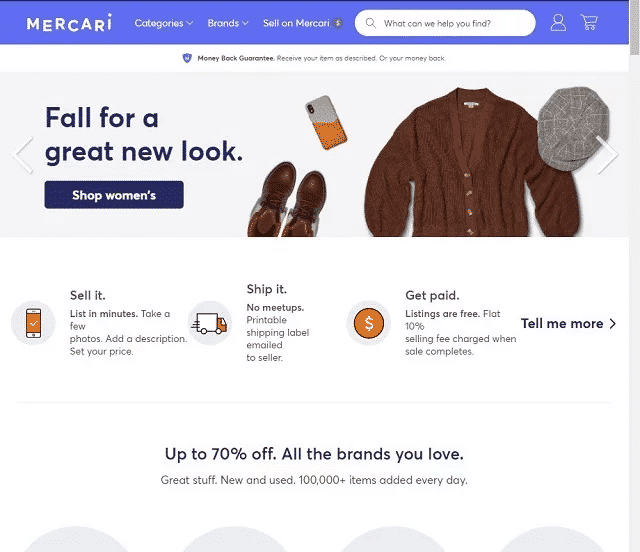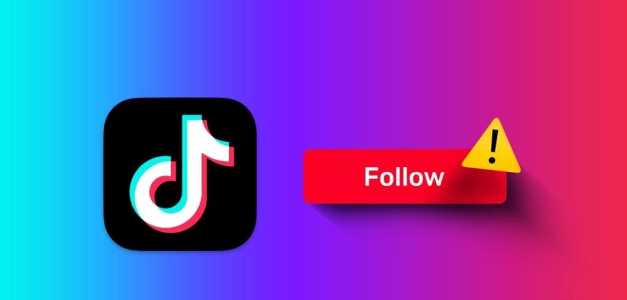Noter tillader Instagram For at brugerne kan udtrykke deres tanker og dele deres yndlingsmusik på en unik måde. Selvom noter fra dine Instagram-venner automatisk forsvinder efter 24 timer, kan de nogle gange være irriterende. Hvis du hellere ikke vil se en persons noter, kan du her se, hvordan du slår lyden fra eller til på Instagram-noter.
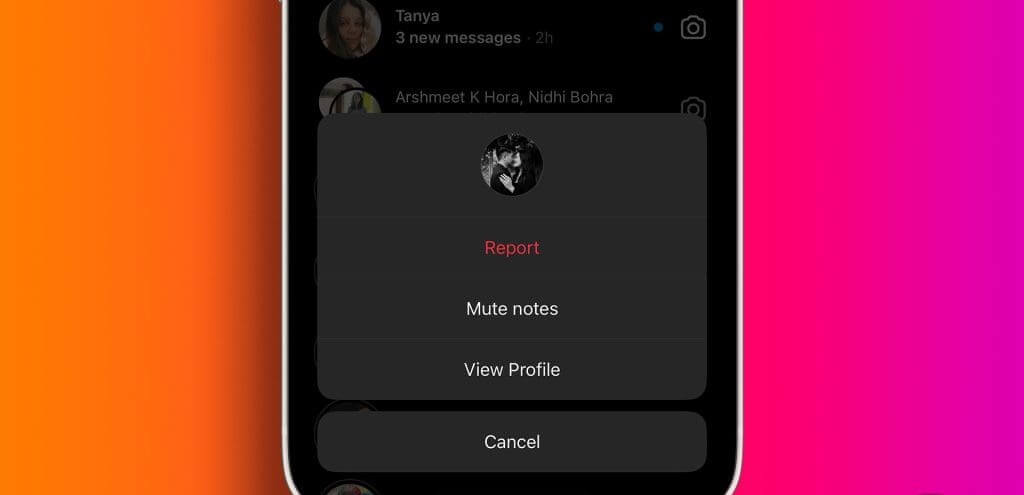
Hvis nogle af noterne ovenfor vises, kan det føre til: Instagram-beskeder Din er en distraktion. Den gode nyhed er, at det er en ligetil proces at slå lyden fra på Instagram, og du kan til enhver tid vælge at slå lyden fra. Dette indlæg vil guide dig gennem trinnene til at gøre det samme på din Android eller iPhone.
I denne artikel brugte vi en Android-telefon. Du burde dog også kunne følge trinnene på en iPhone, da Instagram-grænsefladen er stort set identisk på begge platforme.
Sådan slår du Instagram-noter fra
Hvis du slår lyden fra for en persons noter på Instagram, kan du stadig se deres opslag og historier. Instagram giver heller ikke den anden person besked om, at du har slået lyden fra for deres noter. Og da der ikke er nogen måde at spore, hvem der har set dine noter på Instagram, er det usandsynligt, at den anden person finder ud af det.
Der er to måder, du kan stoppe med at modtage beskeder fra nogen på Instagram. Lad os gennemgå dem én efter én.
Slå Instagram-noter fra fra beskeder
Den hurtigste måde at ignorere en brugers kommentarer på er via sektionen Beskeder. Her er trinnene til det samme.
Trin 1: Åbn en app Instagram På din Android eller iPhone.
Trin 2: Klik på ikonet budbringer I øverste højre hjørne. Tryk længe på den brugernote, du vil slå lyden fra.

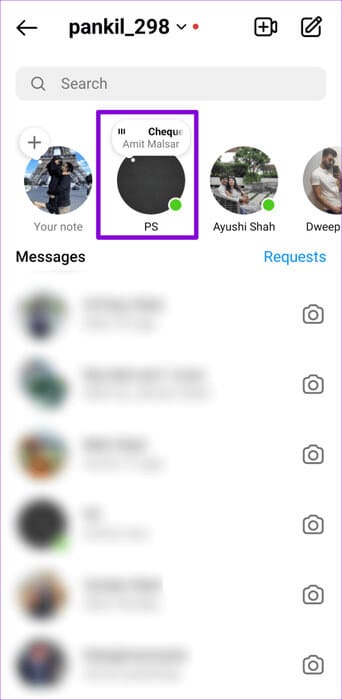
Trin 3: Klik på Slå noter fra og vælg Slå noter fra Til bekræftelse.
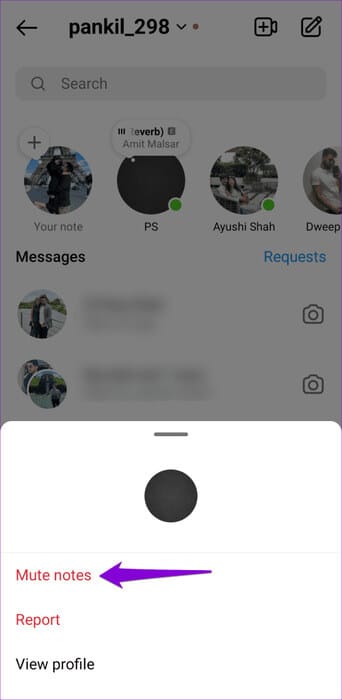
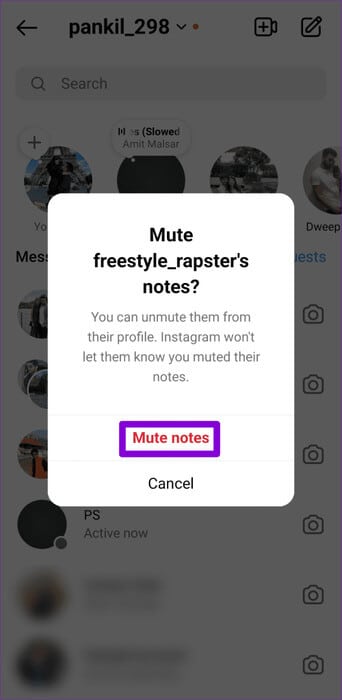
Slå Instagram-noter fra fra brugerprofil
En anden måde at ignorere kommentarer fra en bruger er at besøge deres profil. Dette kan være nyttigt, hvis du også vil ignorere historier og opslag fra den pågældende bruger.
Trin 1: Åbn en app Instagram På din Android eller iPhone.
Trin 2: Klik på ikonet Søg Nedenfor. Skriv i søgefeltet brugernavn For den person, hvis kommentarer du vil ignorere, skal du vælge det relevante resultat.

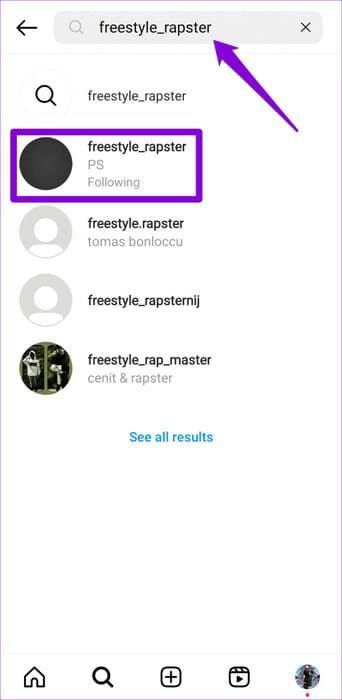
Trin 3: Klik på Næste mulighed.
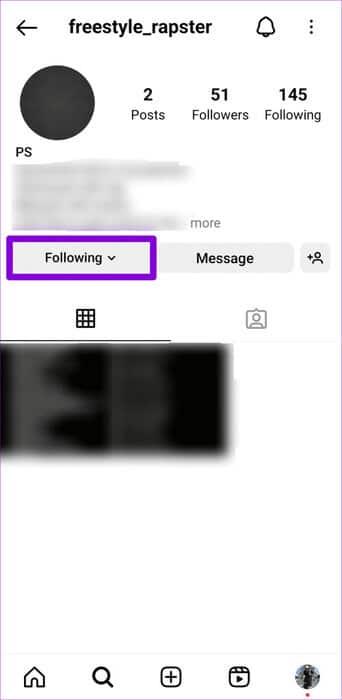
Trin 4: Find Stum Slå kontakten ud for Noter fra.
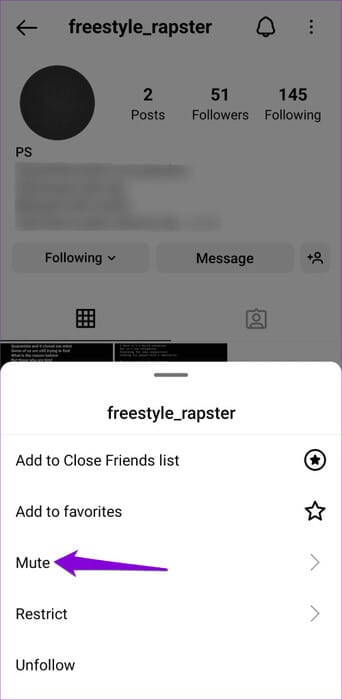
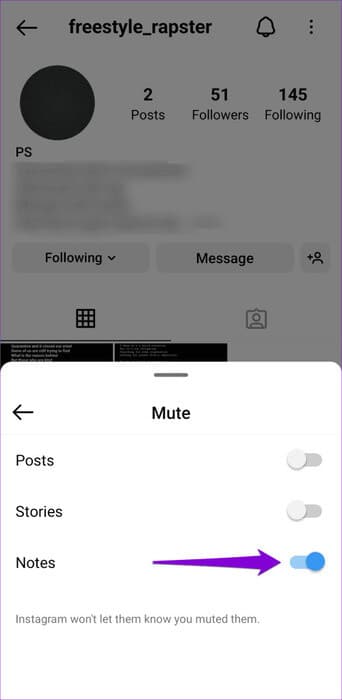
Desværre tilbyder Instagram ikke en mulighed for at slå noter fra eller fra for alle brugere på én gang. Derfor skal du slå noter fra for hver bruger individuelt. Men hvis du har en Android-enhed, kan du det. Brug af Instagram Lite, som ikke understøtter Notes-funktionen. Alternativt kan du også bruge Instagram på din computer.
Sådan slår du lyden fra på Instagram-noter
Hvis du senere ombestemmer dig, er det også meget nemt at slå lyden fra for en brugers noter. Sådan gør du.
Slå lyden fra på Instagram-noter fra privatlivsindstillinger
Instagrams privatlivsmenu gør det nemt at slå lyden til for noter fra flere brugere på én gang. Her er trinnene.
Trin 1: Åben Instagram app og tryk på profilikon i nederste højre hjørne.

Trin 2: Klik på Menuikon (tre vandrette linjer) i øverste højre hjørne og vælg Indstillinger og privatliv fra den resulterende liste.
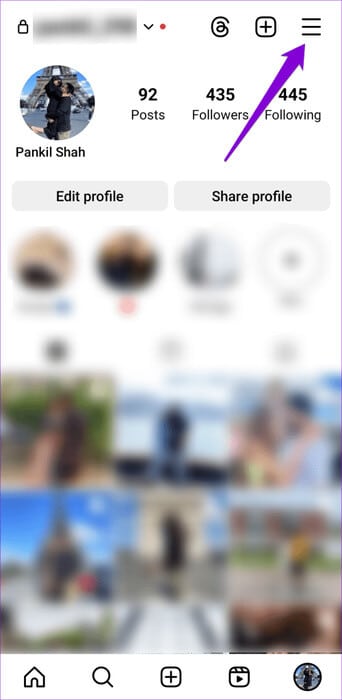
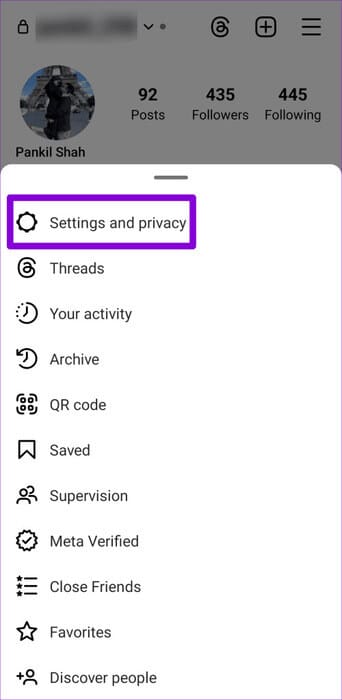
Trin 3: inden for afsnittet Hvad du ser, Klik på tavse konti.
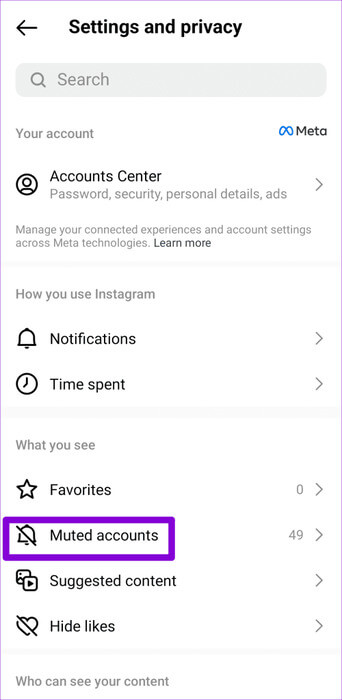
Trin 4: klik på knappen Slå lyden fra Ud for den bruger, hvis noter du vil slå lyden til, og slå kontakten ud for Slå noter fra.
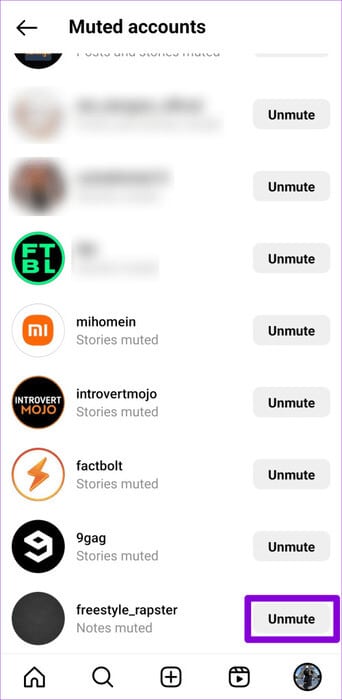
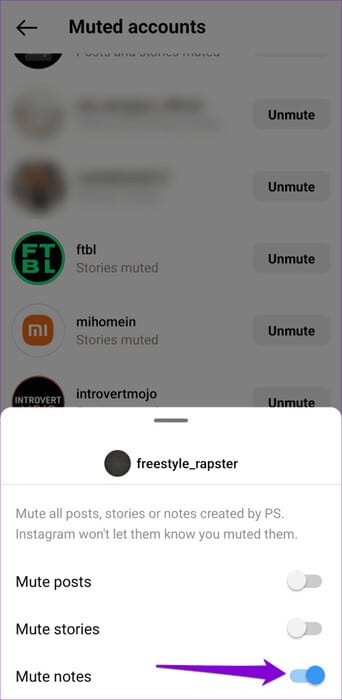
Slå lyden fra på Instagram-noter fra brugerprofil
Hvis du allerede kender brugernavnet på den person, du vil slå lyden fra for noter, skal du følge disse trin:
Trin 1: Start en app Instagram på din telefon.
Trin 2: Skift til fanen forskning. Skriv brugernavnet på den person, hvis noter du vil slå lyden til igen, i søgefeltet, og vælg det relevante resultat.

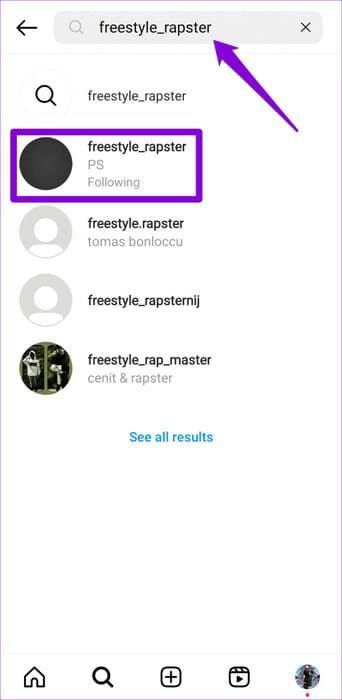
Trin 3: Tryk på knappen det følgende.
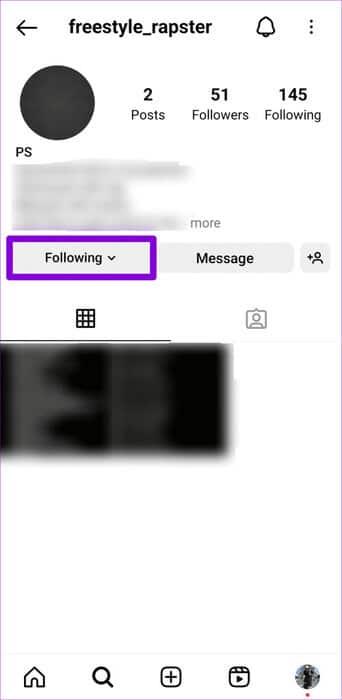
Trin 4: Find Stum Slå knappen ud for Noter fra.
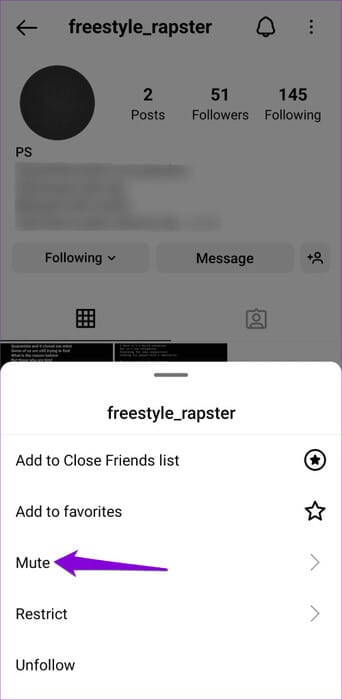
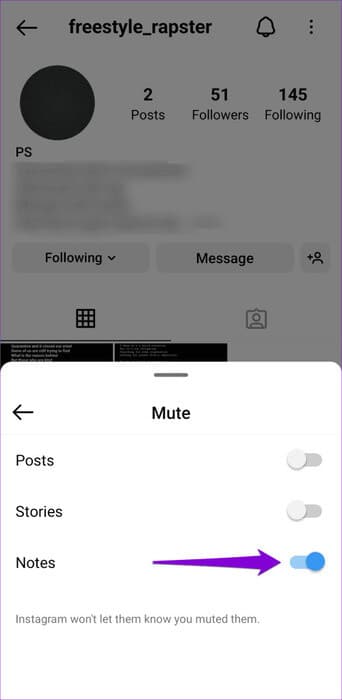
Når du har slået lyden til for en bruger ved hjælp af en af ovenstående metoder, vil du begynde at se deres noter i afsnittet Beskeder.
Personliggør din Instagram
Ikke alle finder Instagrams notefunktion nyttig. Hvis du er en af dem, er det en nem mulighed at slå noter fra dine venner fra. På samme måde kan du slå beskeder, opslag og historier fra brugere på Instagram fra for at reducere distraktioner og forbedre din oplevelse.